[Chromebook] MyASUS - Tanıtıcı Bilgiler
2. Ana Sayfa
- 4.1 Onarım Hizmeti
- 4.2 Sistem Analizi
- 4.3 SSS
- 4.4 ASUS İletişim
6. Ayarlar
※ Chromebook MyASUS yalnızca ASUS Chromebook bilgisayarları destekler. ASUS Chromebook olmayan bir notebook bilgisayar kullanıyorsanız notebook bilgisayarda bulunan şu MyASUS bağlantısını inceleyin: [Notebook Bilgisayar] MyASUS - Tanıtıcı Bilgiler | Resmi Destek | ASUS Global
Bazı ASUS Chromebook bilgisayarlarda “MyASUS for Chromebook Extension” özelliği bulunur. Chromebook bilgisayarınızın desteklenip desteklenmediğini öğrenmek için tıklayın.
Chrome tarayıcısında MyASUS uygulamasını etkinleştirmeniz gerekmektedir. Kullanmak için lütfen MyASUS for Chromebook üzerine tıklayın.
MyASUS uygulamasına ilk kez giriş yapıyorsanız aşağıdaki ekran görüntülenir. Önce ①[Desteklenen Modeller] ve ardından [İleri] butonuna tıklayarak “MyASUS for Chromebook Extension” uygulamasını kurabilirsiniz. Daha fazla bilgi için buraya tıklayın.
Bilgisayar modeliniz [Desteklenen Modeller] listesinde yer almıyorsa MyASUS ana sayfasına girmek için ②[Atla] butonuna tıklayabilirsiniz.
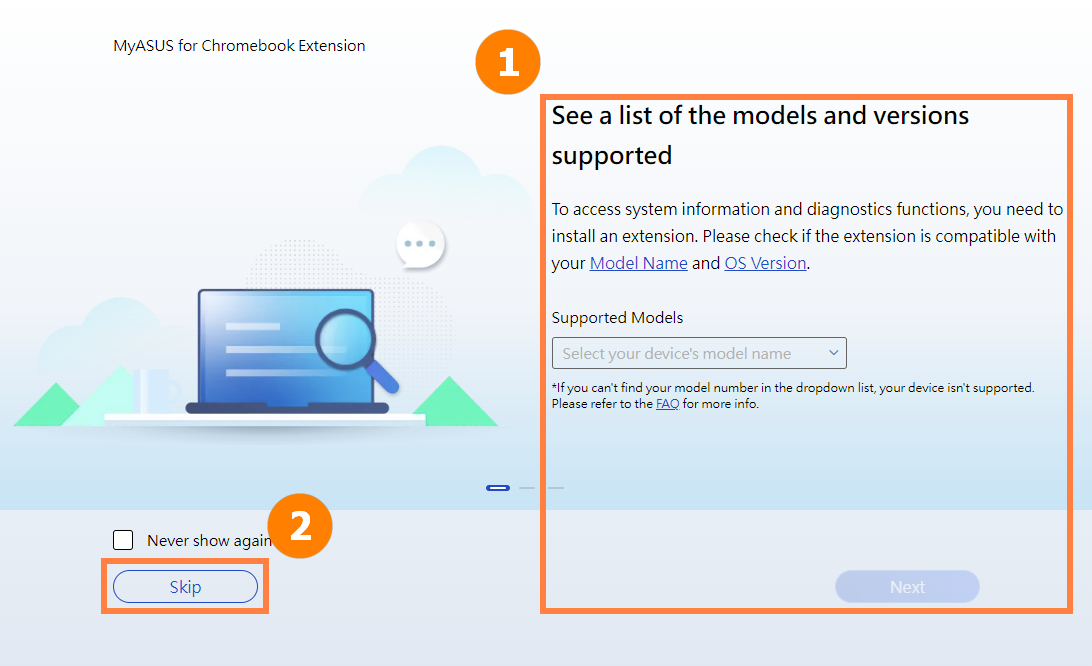
MyASUS ana sayfası MyASUS uygulamasının başlıca özelliklerini gösterir. Kullanıcılar, ana sayfadaki butona tıkladıktan sonra ilgili sayfaya giderek daha fazla ayar bölümüne ve detaylı bilgiye erişebilecektir.
Ayrıca kullanıcılar, “Sistem Analizi” butonuna tıklayarak analiz işlevine geçebilir ve kontrol işlemini başlatmak için “Tümünü Seç” ögesini seçebilir.
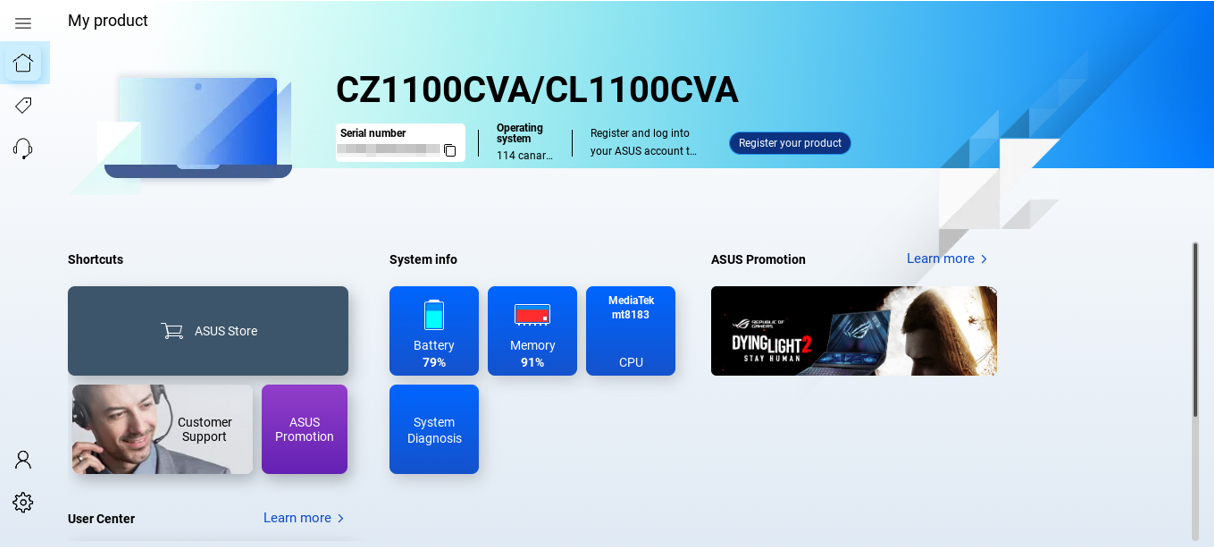
3. ASUS Promosyonu
ASUS Promosyonu, ASUS ürünleri ve fuarlar hakkındaki son haberleri verir.
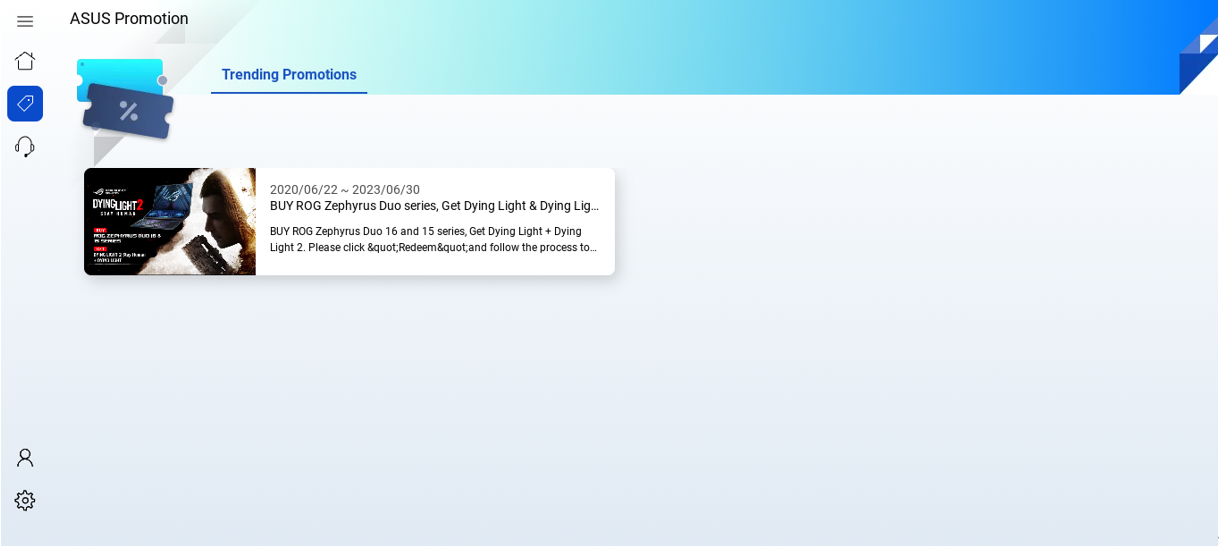
4.1 Onarım Hizmeti
Onarım Durumu: Onarım durumunu, RMA numarası veya ürün seri numarası ile kontrol edebilirsiniz.
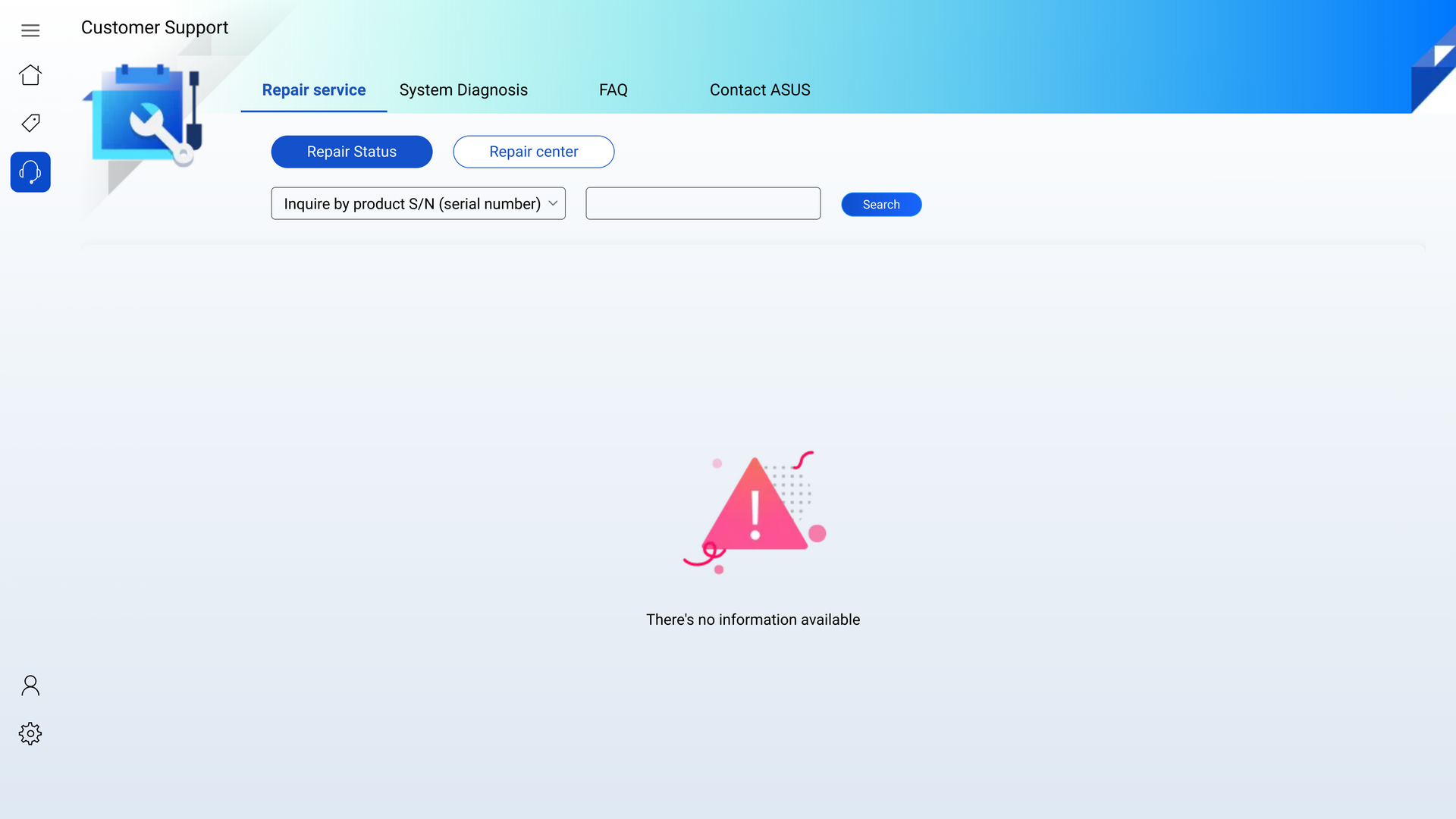
Onarım Merkezi: Ülkenizde bulunan tüm onarım yerlerini gösterir.
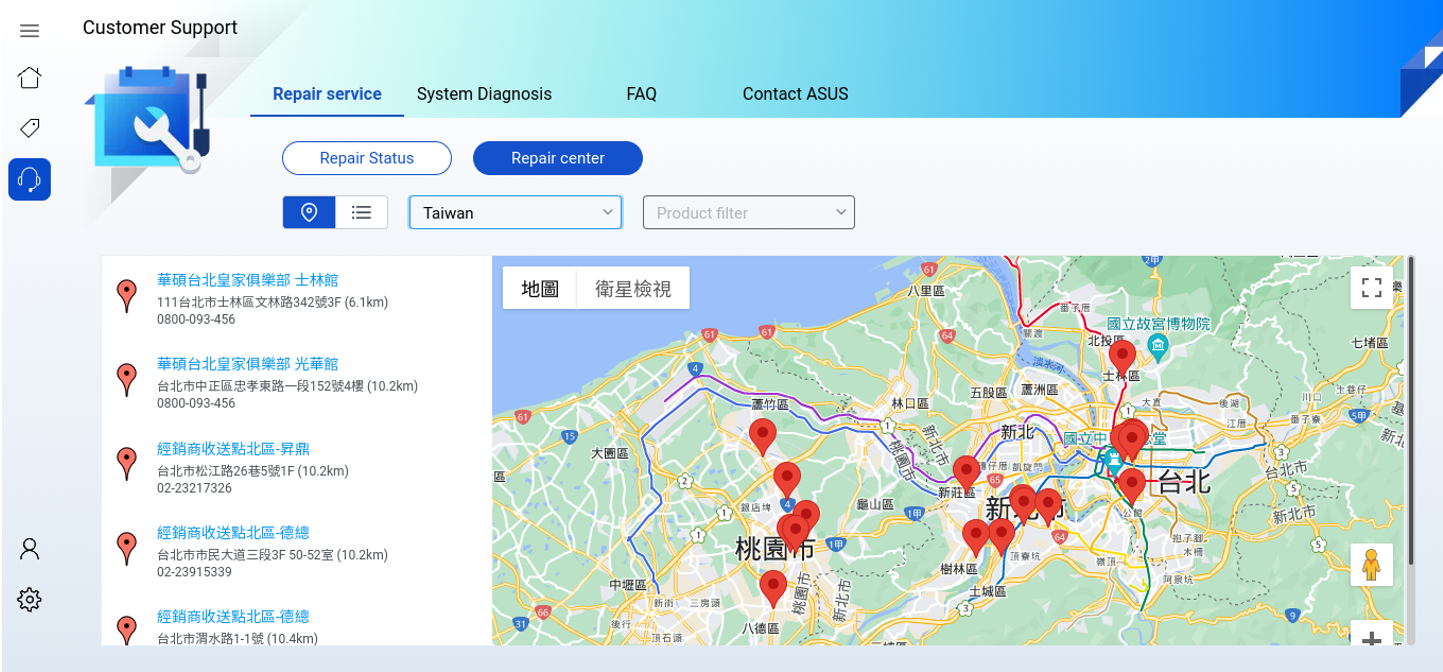
Sistem bilgileri ve sistem analizine ilişkin özelliklere erişim için lütfen Chrome Web Store’dan MyASUS for Chromebook Extension uygulamasını indirin. Sistem bilgileri ve analiz işlevini destekleyecek uzantıyı yüklemek için aşağıdaki adımları izleyin.
1. Model adını ve ChromeOS sürümünü kontrol ederek, desteklenen model ve sürümler listesine göz atın.
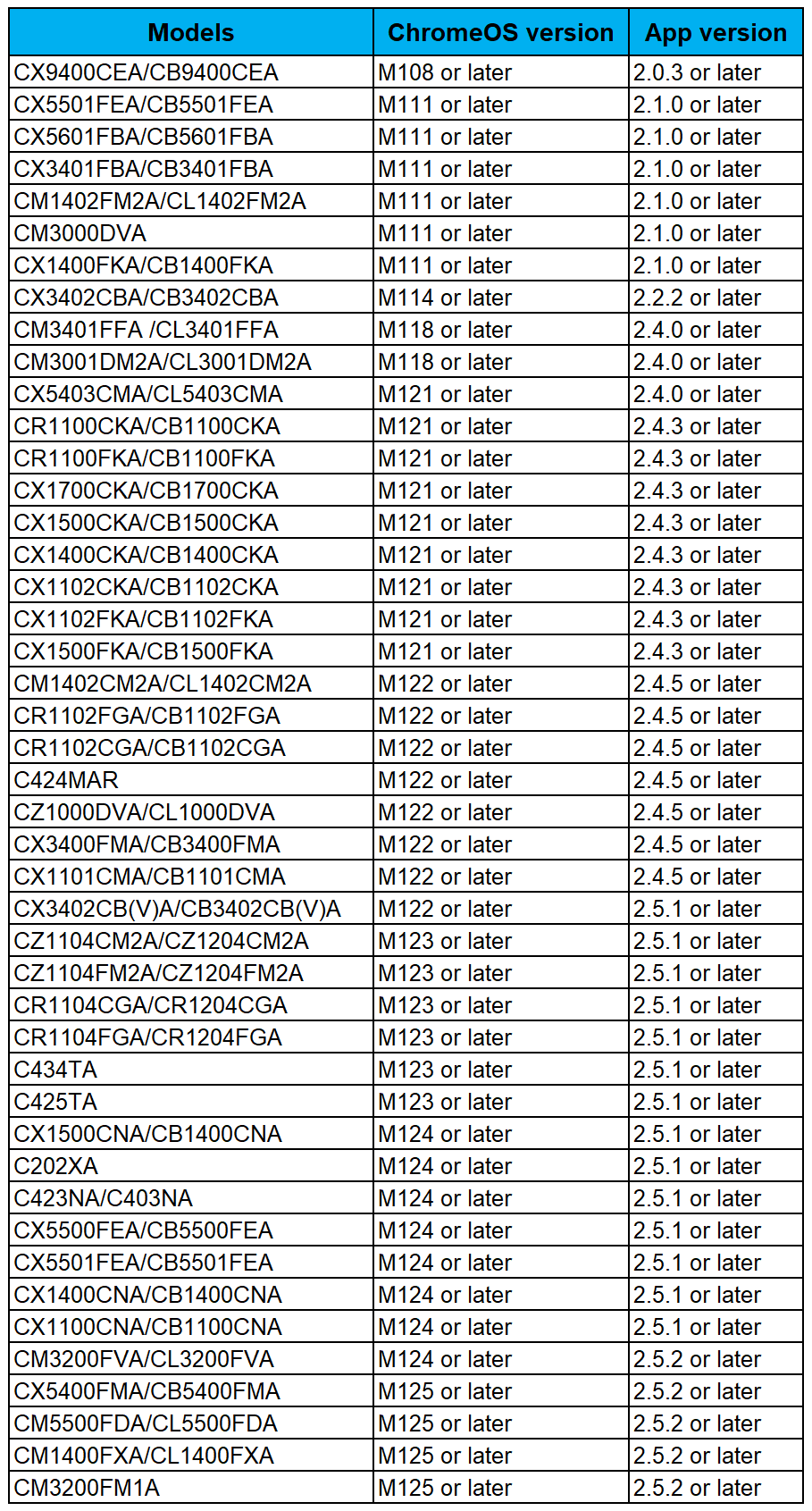
2. Hesabınızın, yönetici hesabında olup olmadığını kontrol edin.
3. Chrome Web Store’dan MyASUS for Chromebook Extension uygulamasını yükleyin.
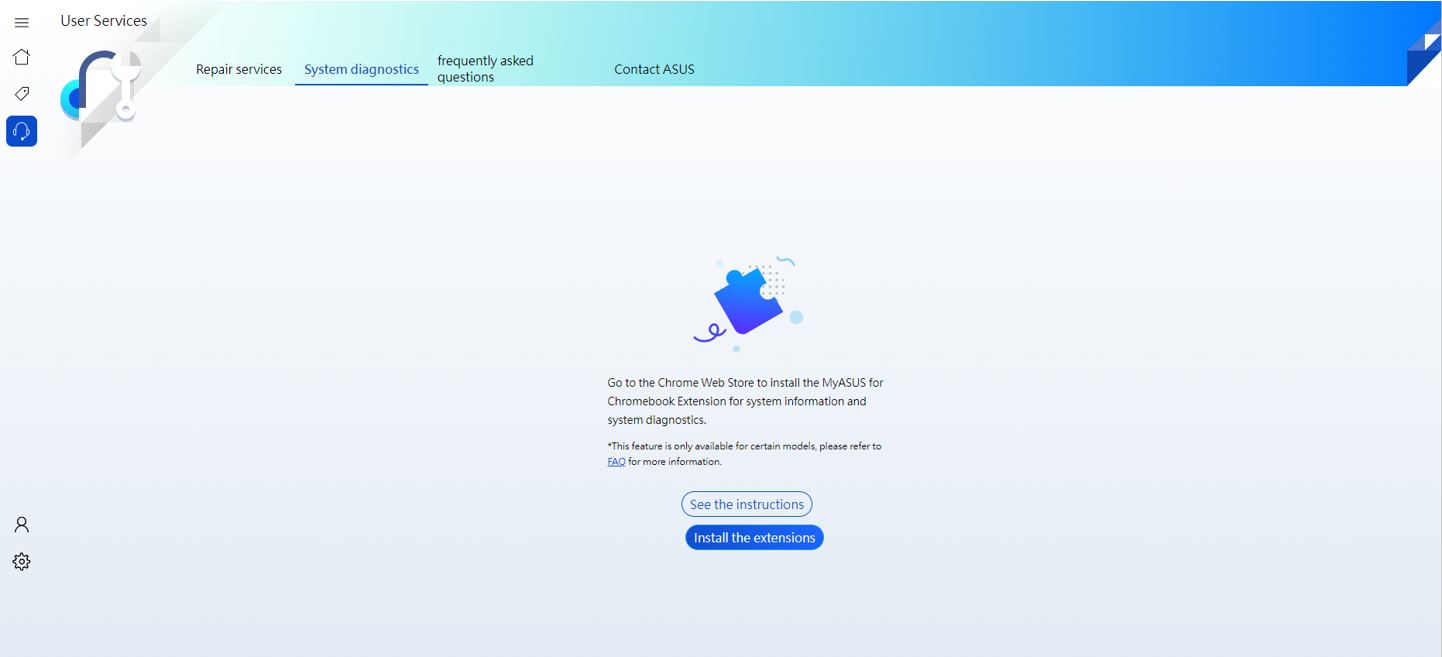
Yukarıdaki adımları tamamladığınızda sistem bilgileri ve analiz işlevi gibi özellikleri kullanabilirsiniz.
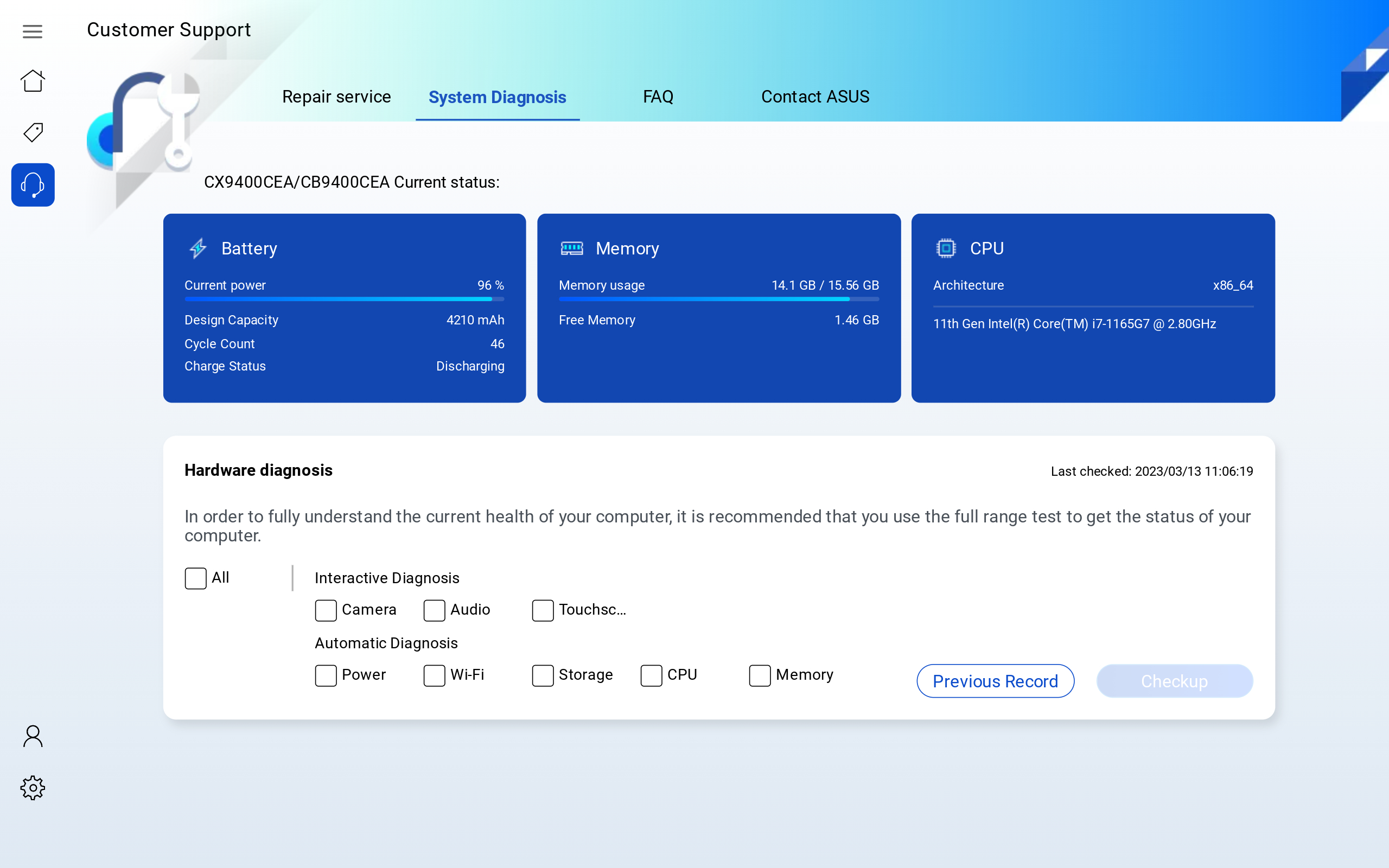
Örneğin MyASUS kameranızda bazı sorunlar olduğunu tespit ederse, Müşteri Hizmetleri butonuna tıklayarak yardım alabilirsiniz. Tıkladığınızda otomatik olarak ASUS İletişim sayfasına yönlendirecektir. Daha ayrıntılı bilgi için bkz. Bölüm 4.4 - ASUS İletişim.
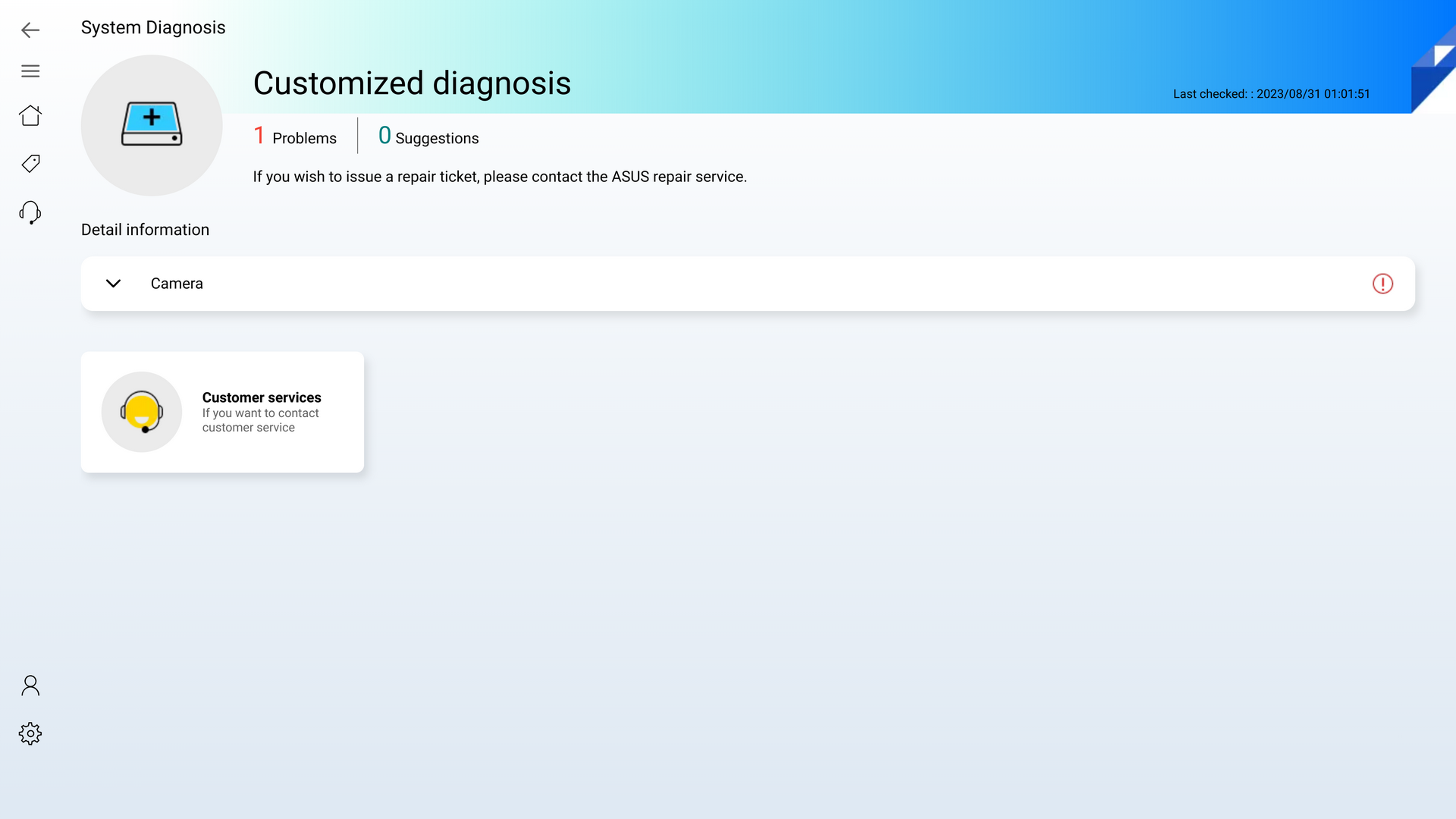
4.3 SSS
MyASUS ile ilgili olarak sorununuzu çözmeye yönelik bazı SSS’leri burada bulabilirsiniz.
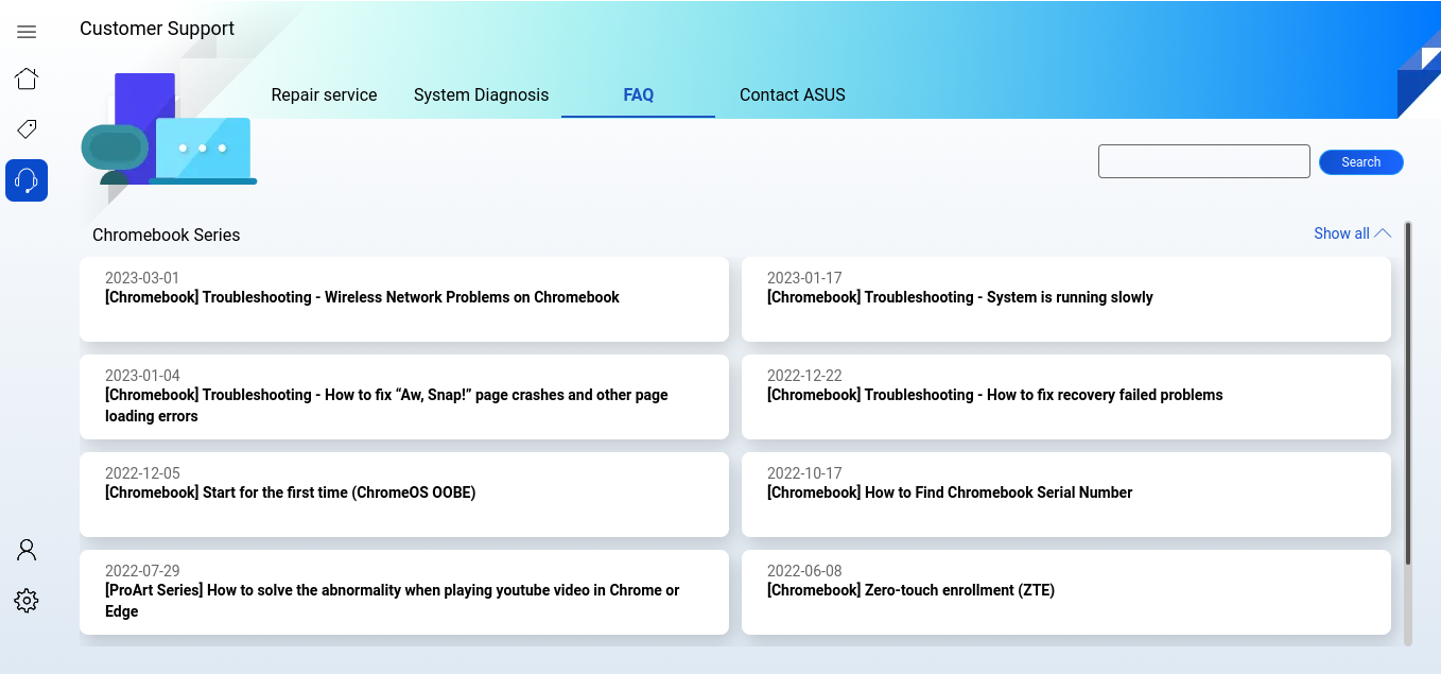
4.4 ASUS İletişim
ASUS İletişim üzerine tıklayarak ürününüzü seçin.
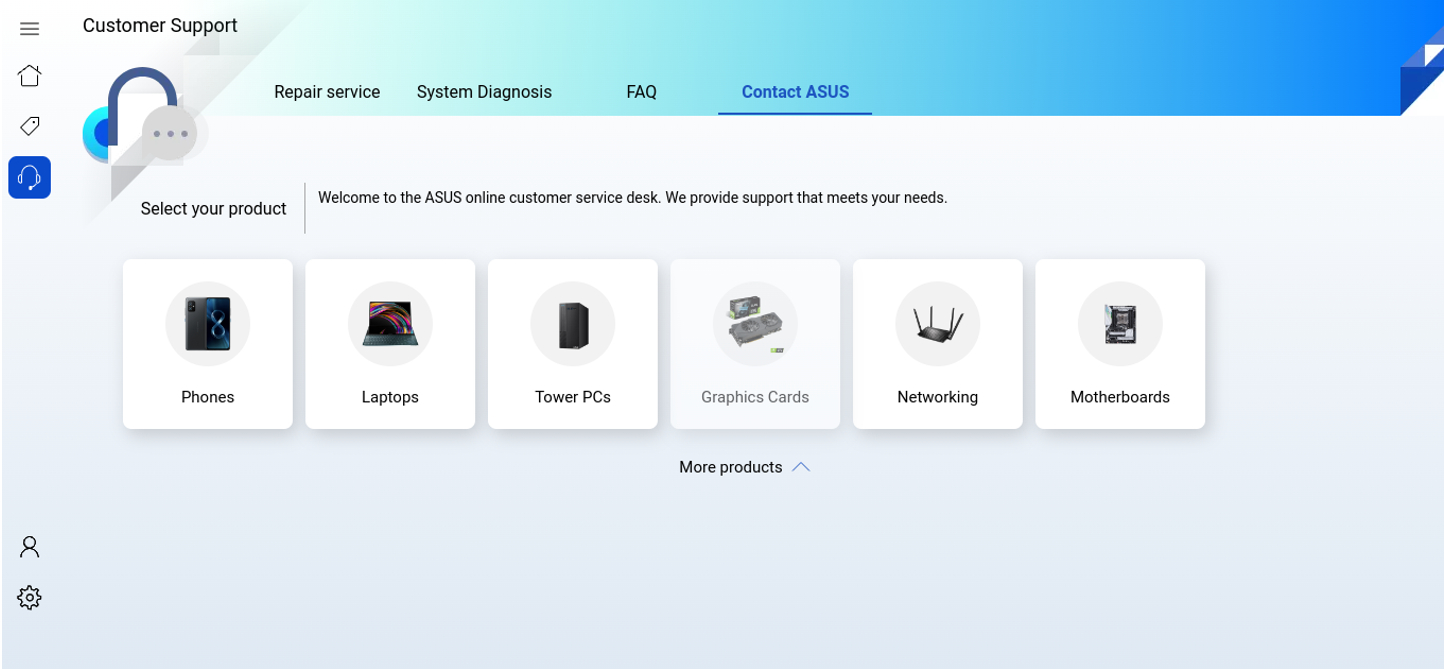
Ürün serisi ve modelini seçin.
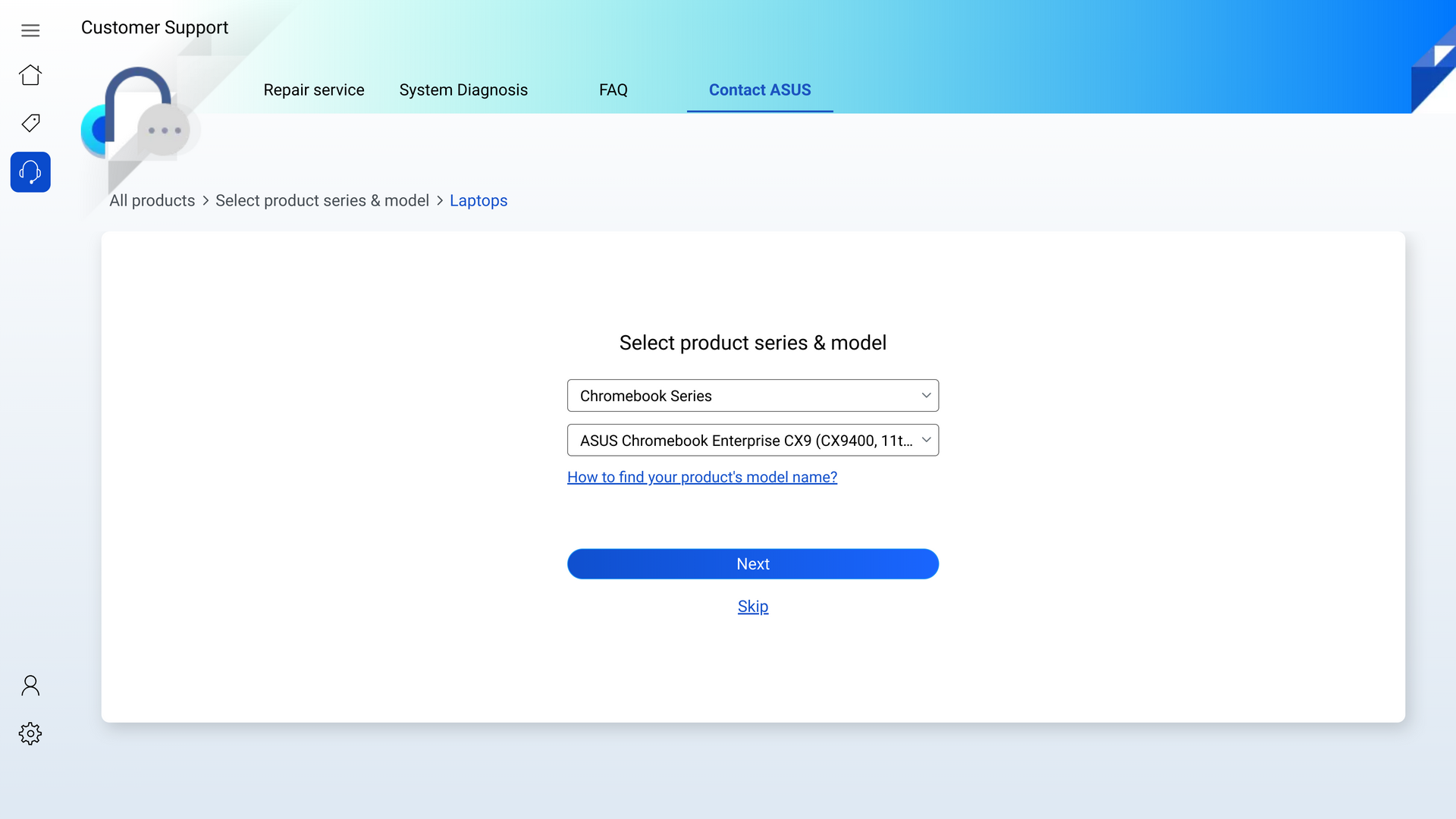
Kamera ögesine tıklayın.
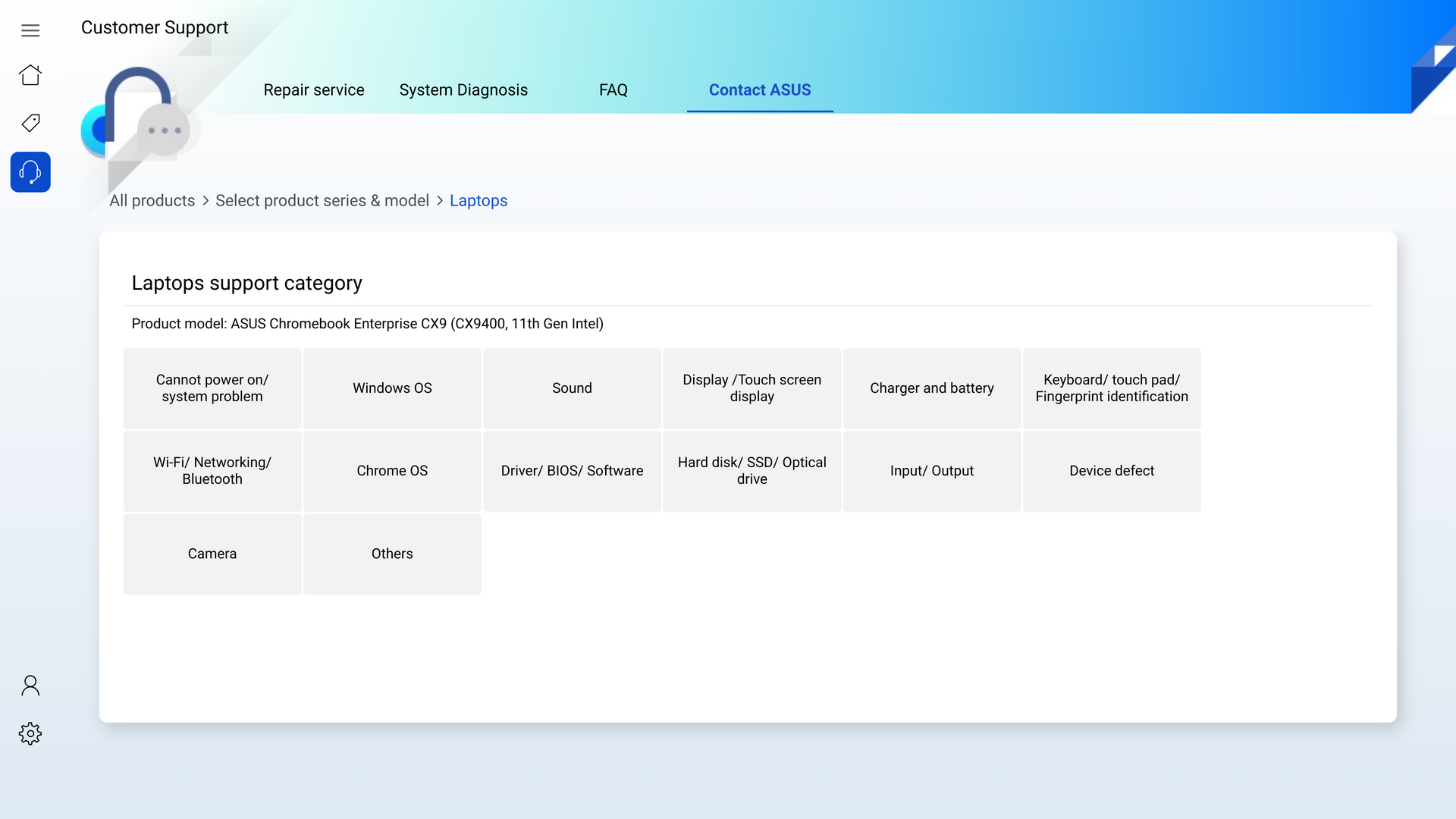
Kamera ögesine tıklayın.
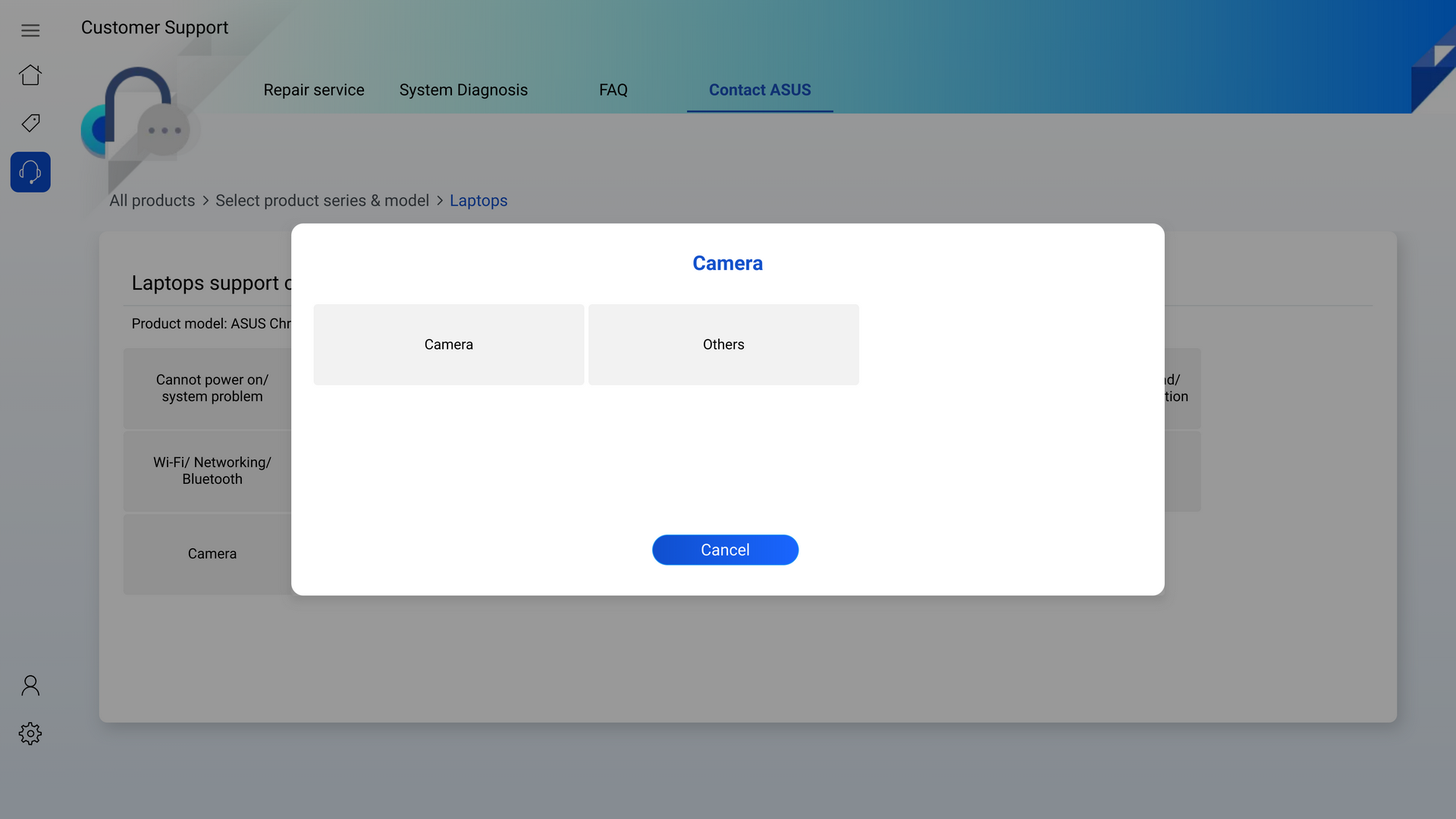
İlgili SSS bölümünü okuyabilir veya yardım için ASUS ile iletişim kurabilirsiniz.
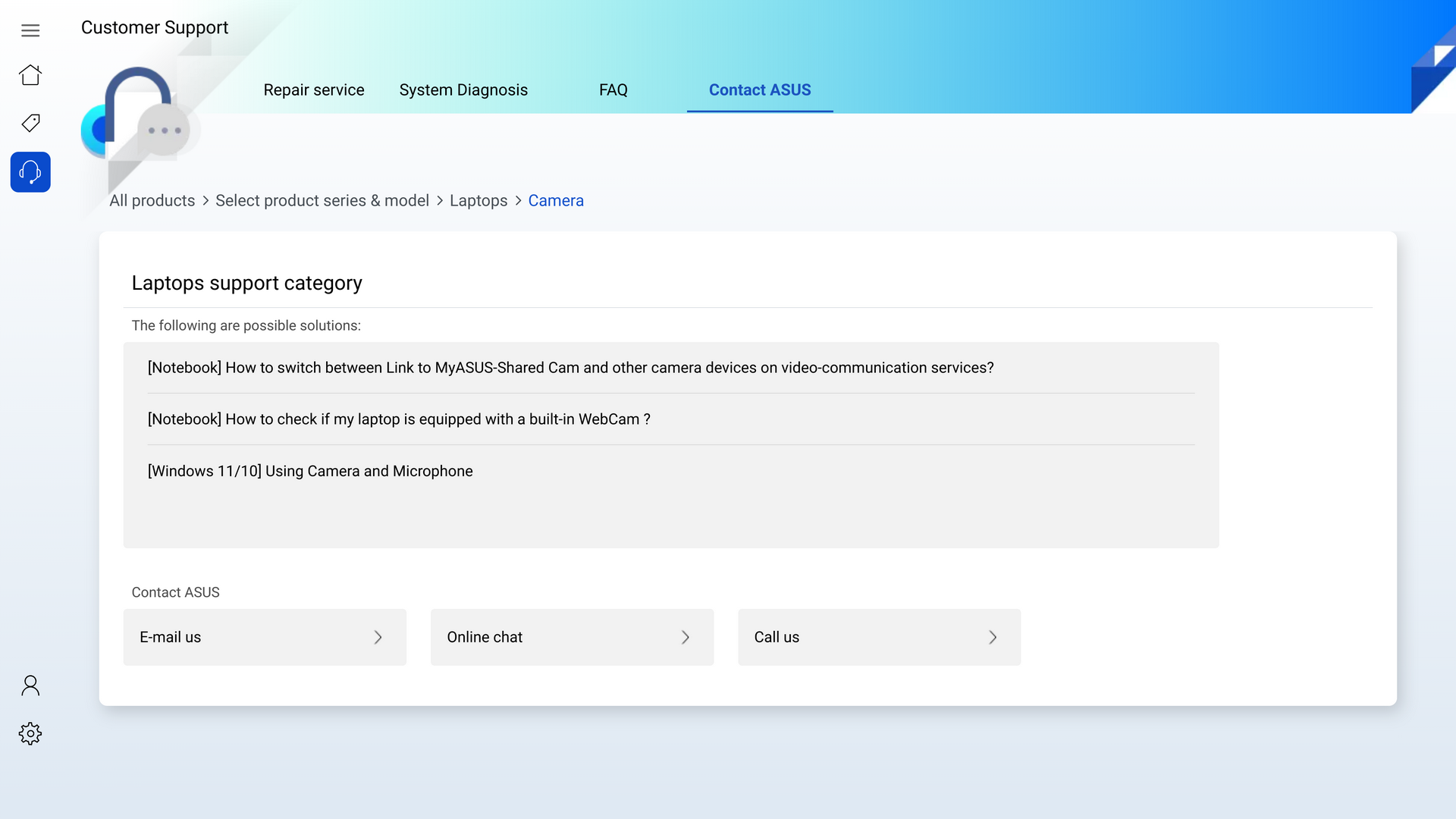
5. Kullanıcı Merkezi
Profili güncelleme, parola belirleme ve ürün seri numarasını kaydetme desteği sağlar.
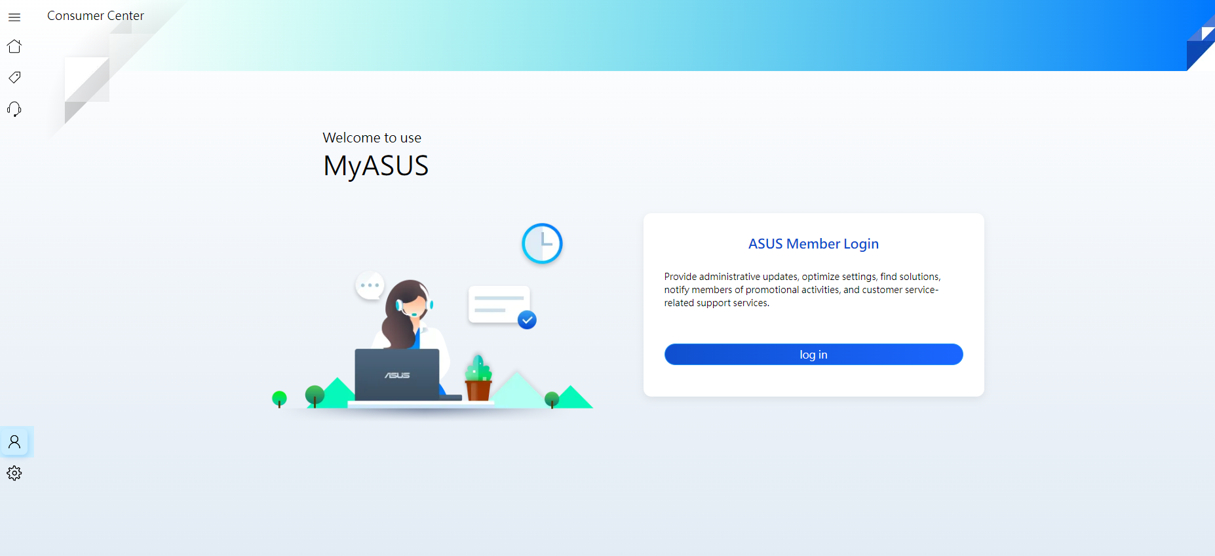
“Genel” sayfasına giren kullanıcılar dil ayarlarını yapabilir, Gizlilik Bildirimini okuyabilir ve diğer işlemleri gerçekleştirebilir.
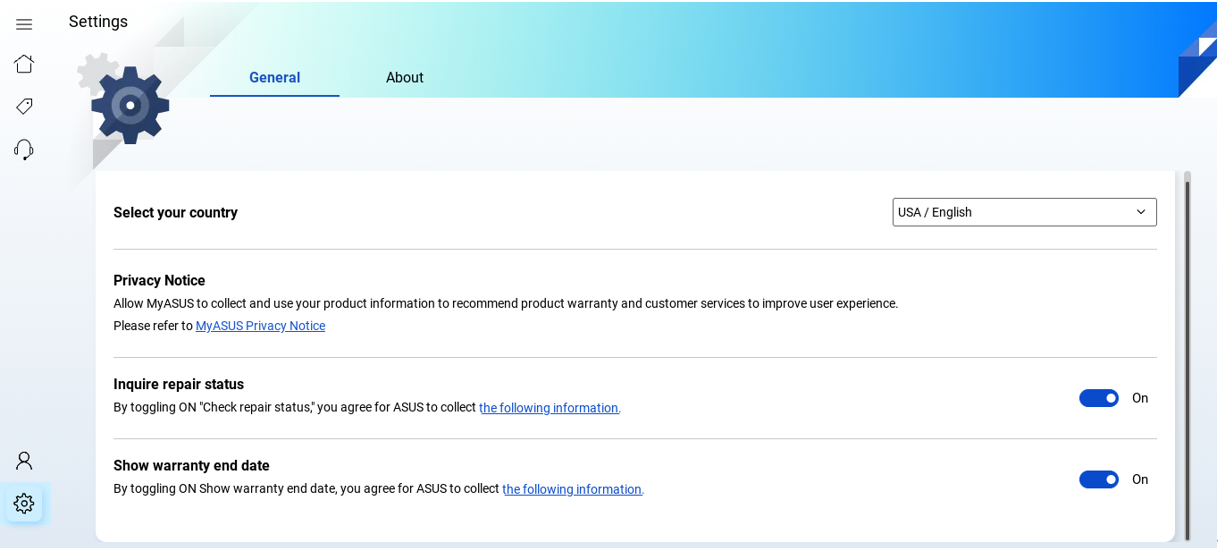
“Hakkında” sayfasına giren kullanıcılar güncel uygulama sürümünü kontrol edebilir, Gizlilik Politikası ve Kullanım Şartları Bildirimini inceleyebilir.
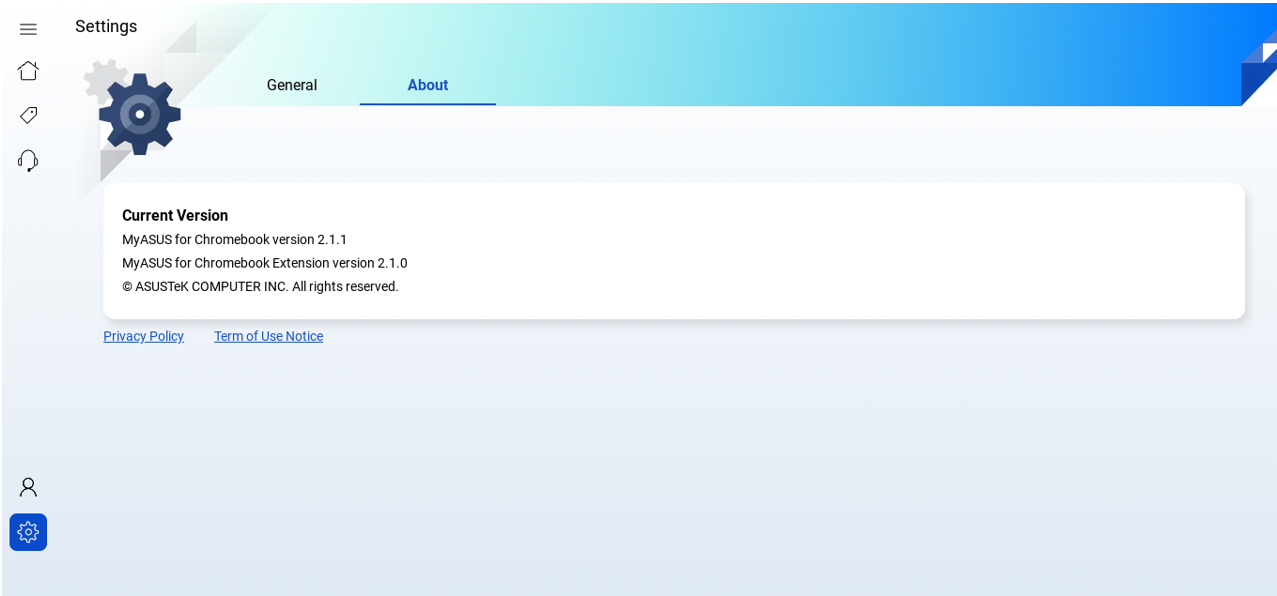
Chromebook cihazınızdaki MyASUS bir web sayfası olduğundan, MyASUS’un Chrome tarayıcısındaki yeni sürümünü edinmek için Ctrl+R tuşlarına basmanız yeterlidir.